Lapas neatveras nevienā pārlūkprogrammā

- 3417
- 158
- Charles Emard
Nesen diezgan bieži lietotāji vēršas pie datoru palīdzības uzņēmumiem, formulējot šādu problēmu: "Internets darbojas, torrent un skype, un lapas neatveras nevienā pārlūkprogrammā". Traciņš var būt atšķirīgs, taču vispārīgi simptomi vienmēr ir vienādi: mēģinot atvērt jebkuru pārlūkprogrammas lapu pēc ilgām cerībām, tiek ziņots, ka pārlūks nevarēja atvērt lapu. Tajā pašā laikā dažādi komunālie komunālie pakalpojumi tīklā, torrent klienti, mākoņa pakalpojumi - viss darbojas. Vietnes parasti sit. Tāpat gadās, ka lapas diez vai atver viens pārlūks, piemēram, Internet Explorer, un visi pārējie atsakās to darīt. Apskatīsim, kā to var novērst. Cm. Arī atsevišķs kļūdas risinājums err_name_not_resolved.
Atjauninājums: ja problēma ir parādījusies ar Windows 10 instalēšanu, raksts var palīdzēt: internets nedarbojas pēc atjaunināšanas uz Windows 10. Bija arī jauna iespēja - ātra tīkla un interneta iestatījumu atiestatīšana operētājsistēmā Windows 10.
Piezīme: ja lapas neatveras vienā pārlūkā, mēģiniet atspējot visus paplašinājumus, kas bloķē reklamēšanu, kā arī VPN vai starpniekservera funkcijas, ja jūs tās izmantojat.
Kā salabot
No manas pieredzes remonta datoru remontā no klientiem es varu teikt, ka pieņēmumi par problēmām resursdatoru failā ar DNS serveriem vai starpniekservera iestatījumiem novērotāja iestatījumos šajā konkrētajā gadījumā ļoti reti izrādās faktiskais iemesls tam, kas ir gadījums. Lai gan šīs iespējas šeit tiks apsvērtas arī.
Turklāt - galvenās metodes, kas var būt noderīgas attiecīgās problēmas kontekstā ar vietņu atvēršanu pārlūkprogrammā.
Pirmais veids - mēs skatāmies uz to, kas mums ir reģistrā
Mēs ejam pie reģistra redaktora. Lai to izdarītu, neatkarīgi no tā, kāda Windows versija - XP, 7, 8 vai Windows 10, noklikšķiniet uz Win (ar Windows emblem) + r un parādītajā logā “izpildīt”, pēc tam noklikšķiniet uz Enter.
Pirms mums ir reģistra redaktors. Pa kreisi - mapes - reģistra sadaļas. Jums vajadzētu doties uz HKEY_LOCAL_MACHINE \ programmatūru \ Microsoft \ Windows NT \ CurrentVersion \ Windows \ Software . Kreisajā pusē redzēsiet parametru un to vērtību sarakstu. Pievērsiet uzmanību parametram appinit_dlls un ja tā vērtība nav tukša un ceļš uz dažiem .DLL fails, pēc tam atiestatiet šo vērtību, noklikšķinot uz labās peles atslēgas atbilstoši parametram un atlasot konteksta izvēlnē "Mainīt vērtību". Tad apskatiet to pašu parametru tajā pašā reģistra apakšiedaļā, bet jau HKEY_CURRENT_USER. Vajadzētu būt tādam pašam. Pēc tam pārstartējiet datoru un mēģiniet atvērt jebkuru lapu ar savienotu internetu. 80% gadījumu problēma tiek atrisināta.

Ļaunprātīgas programmas
Bieži vien vietnes neatveras iemesls ir ļaunprātīgu vai potenciāli nevēlamu programmu darbs. Tajā pašā laikā, ņemot vērā faktu, ka šādas programmas bieži nenosaka neviena pretvīrusi (galu galā tās nav vīruss vārda burtiskā nozīmē), jūs, iespējams, pat nezināt par to eksistenci. Šajā gadījumā īpašie rīki, lai apkarotu šādas lietas.Saistībā ar situāciju, kas aprakstīta šajā instrukcijā, es ieteiktu izmantot sarakstā norādīto komunālo pakalpojumu, pēc manas pieredzes tas parāda sev visefektīvāko. Pēc noņemšanas procedūras atsāknējiet datoru.Statiski maršruti
Mēs ieejam komandrindā un ievadām Maršruts -f Un mēs noklikšķiniet uz Enter - tas notīrīs statisko maršrutu sarakstu un var kļūt par problēmas risinājumu (pēc datora atsāknēšanas). Ja esat izveidojis maršrutēšanu pirms piekļuves jūsu pakalpojumu sniedzēja vai citu mērķu vietējiem resursiem, tad šis process būs jāatkārto. Parasti nekas tāds nav jādara.
Pirmā metode un visas turpmākās aprakstītās metodes, kas aprakstītas video instrukcijās
Videoklipā parādīta iepriekš aprakstītā metode. Labot situāciju, kad vietnes un lapas neatveras pārlūkprogrammās, kā arī tās metodes, kas aprakstītas zemāk. Tiesa, raksts stāsta par to, kā to visu izdarīt manuāli, un video automātiski, izmantojot AVZ pretvīrusu lietderību,.
Bēdīgi slavenā saimnieka fails
Šī opcija ir maz ticama, ja jūs vispār neatverat nevienu lapu pārlūkprogrammā, bet gan izmēģināt, tomēr tas ir tā vērts (parasti resursdatoru rediģēšana ir nepieciešama, ja Odnoklassniki un Vkontakte vietnes neatveras). Mēs dodamies uz mapi C: \ Windows \ System32 \ Drivers \ utt. Noklusējuma saturam vajadzētu izskatīties šādi:
# Autortiesības (c) 1993-1999 Microsoft Corp. # # Tas ir parauga resursdatoru fails, ko izmanto Microsoft TCP/IP operētājsistēmai Windows. # # Šajā failā ir IP adrešu kartēšana uz resursdatora nosaukumiem. Katrs # ieraksts jātur uz atsevišķas līnijas. IP adrese Shoup # jānovieto pirmajā kolonnā, kam seko atbilstošais resursdatora nosaukums. # IP adrese un resursdatora nosaukums ir atsevišķi ar vismaz vienu # vietu. # # Papildus komentāri (piemēram, ASE) var būt inserte uz atsevišķām # rindām vai sekot mašīnas nosaukumam, kas apzīmēts ar “ #” simbolu. # # Piemēram: # # 102.54.94.97 Rhino.Acme.com # avota serveris # 38.25.63.10 x.Acme.Com # x klienta resursdators 127.0.0.1 localhost
Ja pēc pēdējās līnijas 127.0.0.1 LocalHost Jūs redzat dažas citas līnijas ar IP adresēm un nezināt, kāpēc tās ir izstrādātas, kā arī tad, ja neesat instalējis uzlaušanas programmas (tās nav labas), kurām ir nepieciešami ieraksti resursdatoros, droši izdzēsiet šīs līnijas. Atsāknējiet datoru un mēģiniet atkal doties. Cm. Arī: failu resursdatori Windows 10.
DNS kļūme

Ja, mēģinot atvērt vietnes, pārlūks informē, ka DNS serveris neatbild vai DNS kļūme, iespējams, ka problēma ir tieši problēma. Kas jādara (šīs ir atsevišķas darbības, pēc katras no tām jūs varat mēģināt doties uz vēlamo lapu):
- Interneta savienojuma īpašumos mēģiniet tā vietā, lai "automātiski saņemtu DNS serveru adreses" Ievietojiet šādas adreses: 8.8.8.8 un 8.8.4.4
- Dodieties uz komandrindu (Win+R, ievadiet cmd, nospiediet Enter) un ievadiet nākamo komandu: ipconfig /flushdns
Vīrusi un kreisie pilnvarnieki
Un vēl viena iespējamā iespēja, kas diemžēl arī bieži tiek atrasta. Iespējams, ka kaitīgā programma ir veikusi izmaiņas jūsu datora novērotāja īpašībās (šie īpašumi attiecas uz visiem pārlūkiem). Antivīrusi ne vienmēr ietaupa, varat izmēģināt arī īpašus rīkus ļaunprātīgu programmu noņemšanai, piemēram, adwcleaner.
Tātad, mēs ejam uz vadības paneli - novērotāja īpašībām (pārlūkprogrammas īpašības - 10. un 8. logā). Atveriet cilni "Savienojums" un noklikšķiniet uz pogas "Tīkla iestatījumi". Jāatzīmē, ka jebkurš starpniekservera serveris tur nav uzrakstīts, kā arī automātiskā tīkla iestatīšanas scenārijs (parasti no kādas ārējas vietnes ņemot vērā noteikumu). Ja tur ir kaut kas, mēs novedam pie tāda veida, kādu var redzēt zemāk redzamajā attēlā. Lasīt vairāk: kā pārlūkā atspējot starpniekserveri.
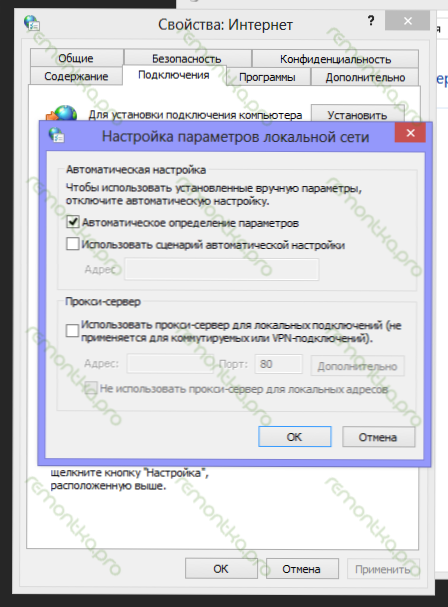
TCP IP protokola atiestatīšana
Ja esat sasniedzis šo vietu, bet vietnes joprojām neatveras pārlūkprogrammā, izmēģiniet citu opciju - atiestatiet TCP IP Windows parametrus. Lai to izdarītu, palaidiet komandrindu administratora vārdā un izpildiet divas komandas (ievadiet tekstu, noklikšķiniet uz Enter):
- Neth winsock atiestatīt
- Neth int ip atiestatīšana
Pēc tam var būt nepieciešams arī restartēt datoru.
Vairumā gadījumu viena no uzskaitītajām metodēm palīdz. Ja jūs joprojām nevarat novērst problēmu, vispirms mēģiniet atcerēties, kādu programmatūru jūs nesen instalējāt, un vai tā varētu ietekmēt datora interneta parametru iestatījumus, vai jums ir aizdomas par vīrusiem. Ja šīs atmiņas nepalīdzēja, iespējams, jums vajadzētu piezvanīt speciālistam datoru iestatīšanā.
Ja neviens no iepriekšminētajiem nepalīdzēja, tad apskatiet arī komentārus - ir arī noderīga informācija. Un šeit ir vēl viena iespēja, kuru noteikti ir vērts izmēģināt. Neskatoties uz to, ka tas ir rakstīts klasesbiedru kontekstā, tas ir pilnībā piemērojams situācijai, kad lapas vairs nav atvērtas: https: // remontka.Pro/ne-ooTkryvautya-Kontakt-Odnoklassniki/.

